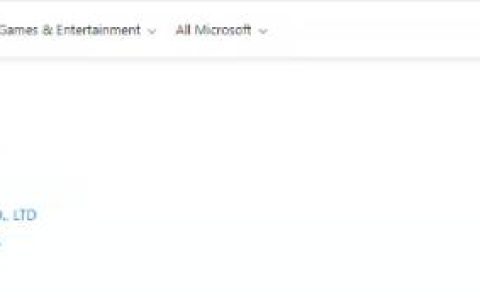您还在为寻找SATA数据线的连接位置而苦恼吗?这是一个常见而危险的疑问。因为如果将电缆连接到错误的端口,可能会损坏设备或电缆。但别担心,有一个简单的解决方法。
快速回答,首先,您需要打开电脑。然后,找到主板。到达那里后,分析现有的SATA 电缆和 SATA 端口的类型。确定要使用的端口后,取出 SATA 电缆并将其插入相应的端口。关闭电脑,开机后电脑会自动检测存储设备。
PSU 上的电缆通常是L 形电缆。如果没有,您可以使用需要Molex-SATA 转换器进行连接的Molex 电缆。
在此博客中,我们将详细讨论如何插入 SATA 数据线、SATA 数据线的外观有助于轻松识别以及这些数据线是什么。 
SATA 电源和 Molex 电源有什么区别?
Molex 是一种旧技术,用于与 SATA 电源线相同的外壳。而Molex的端口只有四根 四 针,而SATA Power则是十五针五根。
我可以在没有 SATA 连接端口的计算机上使用 SATA 数据线吗?
你不能。要从 SATA 电缆连接到没有 SATA 端口的 PC,您需要一个SATA 转 eSATA 适配器。
PATA和SATA是一样的吗?
不,它们是不同的。PATA 是旧式 PC 中使用的旧式电缆。他们的连接器上有40 个针脚,无法以更快的速度传输数据。
什么是 SATA 数据线?
串行高级技术附件电缆或 SATA是可用于将存储设备连接到主板的特殊电缆。
存储设备可以是硬盘驱动器、光驱或固态驱动器。作为相对较新的 SATA 电缆,令人兴奋的是,在某些情况下,即使计算机正在运行,它们也可以被移除或连接。
提示 主要是,您会发现两根 SATA 电缆;SATA电源线和SATA数据线。它们的功能正如它们的名字所暗示的一样;SATA电源线负责供电,SATA数据线用于传输数据。
如何连接 SATA 数据线
连接 SATA 电缆有四个步骤。让我们一一详细讨论。
步骤#1:打开电脑
- 关掉你的电脑。
- 打开PC 的侧面板。您可能需要一把螺丝刀。
- 将存储驱动器放在机箱内的空白区域附近。
步骤 #2:识别电缆
下一步是查看存储设备上的端口,这将帮助您将合适的电缆插入相应的端口。
通常,任何存储设备中都有两个端口,呈L 形。一个是数据端口,另一个是电源端口。两者之间的一个共同区别是端口长度。
您可以通过以下特征识别它们。
SATA 数据端口和电缆
- SATA 数据端口有七个引脚。
- SATA 数据端口的长度较短。
- SATA 数据线是单根、扁平且粗的电缆。
SATA 电源端口和电缆
- SATA 电源端口有十五个针脚。
- SATA数据口较长。
- SATA 电源线有五根线,可能是彩色的,也可能是黑色的。
您还必须检查电源中的电缆类型。L 形电缆将从PSU或Molex 电缆引出。如果是后者,您还需要一个Molex-SATA 连接器。
提示:如果您在存储设备上找不到 SATA 电源端口,很可能会使用 Molex 电缆连接。
第 3 步:建立连接
这是最直接的步骤。您所要做的就是将 L 形电缆与端口对齐,然后将电缆插入端口。电缆只会以一种方式进入,因此如果不进入,您只需将其倒置一次。
步骤#4:关闭电脑
连接电缆后,合上外壳。然后,将螺钉拧回孔中(如果有)。打开您的 PC,然后将检测到一个新的存储设备。
结论
SATA 电缆有助于将存储设备连接到 PC 的主板。如果您知道两条 SATA 电缆及其各自端口之间的区别,您可以在几秒钟内建立任何连接。我们希望我们的博客能够指导您完成简化的流程。